Velden toevoegen en beheren (overnameproces)
Azure DevOps Services | Azure DevOps Server 2022 - Azure DevOps Server 2019
U kunt een aangepast veld toevoegen ter ondersteuning van het bijhouden van aanvullende gegevensvereisten of het wijzigen van geselecteerde kenmerken van een ![]() overgenomen veld. U kunt bijvoorbeeld een aangepast veld toevoegen of het label wijzigen dat wordt weergegeven in het werkitemformulier voor een overgenomen veld.
overgenomen veld. U kunt bijvoorbeeld een aangepast veld toevoegen of het label wijzigen dat wordt weergegeven in het werkitemformulier voor een overgenomen veld.
Belangrijk
Het overnameprocesmodel is beschikbaar voor projecten die zijn geconfigureerd om dit te ondersteunen. Als u een oudere verzameling gebruikt, controleert u de compatibiliteit van het procesmodel. Als uw on-premises verzameling is geconfigureerd voor het gebruik van het on-premises XML-procesmodel, kunt u dat procesmodel alleen gebruiken om de ervaring voor het bijhouden van werk aan te passen. Zie Het procesmodel voor uw projectverzameling kiezen voor meer informatie.
Zie Werkitemvelden en -kenmerken weergeven voor een lijst met alle velden die zijn gedefinieerd voor uw organisatie, inclusief alle velden die zijn gedefinieerd voor systeem- en overgenomen processen.
Zodra u een aangepast veld hebt toegevoegd, kunt u query's, grafieken of analytics-weergaven en Power BI-rapporten maken om de bijbehorende gegevens bij te houden.
Vereisten
We raden u aan Azure Boards configureren en aanpassen, die richtlijnen biedt voor het aanpassen van Azure Boards aan uw specifieke bedrijfsvereisten.
- U moet een organisatie hebben in Azure DevOps.
- Als u processen wilt maken, bewerken en beheren, moet u lid zijn van de groep Beheerders van projectverzamelingen of beschikken over de bijbehorende machtigingen voor het maken, verwijderen, verwijderen, bewerken of verwijderen van een veld van de organisatie ingesteld op Toestaan. Zie Machtigingen en toegang instellen voor het bijhouden van werk, Een overgenomen proces aanpassen voor meer informatie.
- U moet het overnameprocesmodel hebben voor de projectverzameling waarin het project wordt gemaakt. Zie Het procesmodel voor uw projectverzameling kiezen voor meer informatie.
- Als u processen wilt maken, bewerken en beheren, moet u lid zijn van de groep Beheerders van projectverzamelingen of de bijbehorende machtigingen Proces maken, Verwijderen, Proces verwijderen, Proces bewerken of Een veld verwijderen uit de organisatie ingesteld op Toestaan. Zie Machtigingen en toegang instellen voor het bijhouden van werk, Een overgenomen proces aanpassen voor meer informatie.
Proces instellingen openen >
Meld u aan bij uw organisatie (
https://dev.azure.com/{yourorganization}).Selecteer
 Organisatie-instellingen.
Organisatie-instellingen.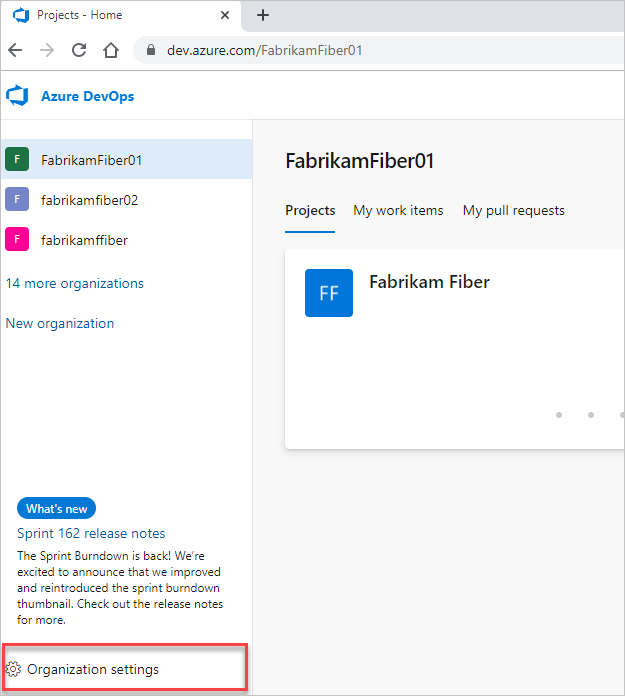
Selecteer Verwerken.
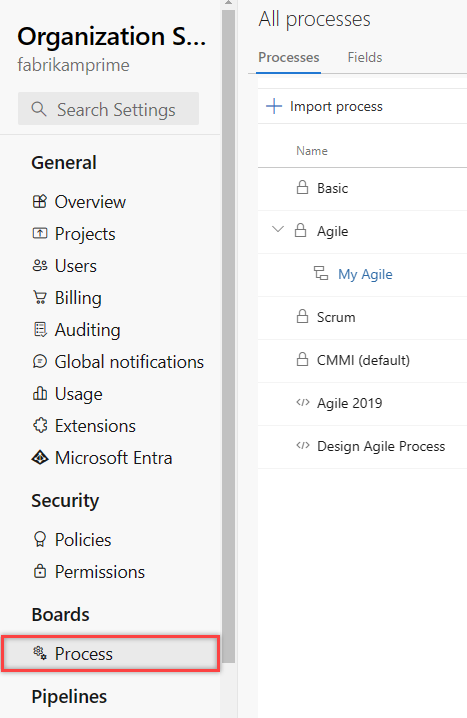
Meld u aan bij uw verzameling (
https://dev.azure.com/{Your_Collection}).Selecteer Verzamelingsinstellingen of Beheerinstellingen.
Selecteer Verwerken.

Notitie
Wanneer u een overgenomen proces aanpast, weerspiegelen alle projecten die dit proces gebruiken automatisch de aanpassingen. Om een soepele overgang te garanderen, raden we u aan een testproces en project te maken, zodat u uw aanpassingen kunt testen voordat u ze in de hele organisatie implementeert. Zie Overgenomen processen maken en beheren voor meer informatie.
Aangepaste veldnamen
Wanneer u een aangepast veld toevoegt aan een overgenomen proces, wijst Azure DevOps een verwijzingsnaam toe die voorafgegaan is door Aangepast en vervolgens de naam van het veld met spaties verwijderd. U voegt bijvoorbeeld een veld met de naam DevOps Triage toe. De verwijzingsnaam is Custom.DevOpsTriage. Er zijn geen spaties toegestaan binnen de verwijzingsnaam.
Een aangepast veld toevoegen
U kunt velden toevoegen en de groep en pagina opgeven waar ze moeten worden weergegeven. Zodra u een veld hebt toegevoegd, kunt u het binnen een pagina slepen en neerzetten om de plaatsing ervan in het formulier te verplaatsen. Als u meerdere velden hebt die u wilt toevoegen aan een aangepaste pagina of groep, voegt u deze pagina's of groepen eerst toe en voegt u vervolgens uw velden toe.
Notitie
Elk proces kan maximaal 1024 velden definiëren, inclusief door het systeem overgenomen velden. U kunt alleen velden binnen een pagina op een formulier toevoegen. U kunt geen veld toevoegen aan het grijze gebied in het formulier waarin de velden Toegewezen aan, Provincie en Reden zich bevinden.
Kies op de pagina Proces van het geselecteerde overgenomen proces het type werkitem waaraan u het aangepaste veld wilt toevoegen.
Hier kiezen we de Bug WIT. Noteer de breadcrumb-koppelingen waarmee u terug kunt gaan naar de pagina Alle processen en MyAgile-processen .

Als het veld Nieuw en andere opties zijn uitgeschakeld, beschikt u niet over de benodigde machtigingen om het proces te bewerken. Bekijk Machtigingen en toegang instellen voor het traceren van werk, Aanpassen van een overgenomen proces.
Kies met wit geselecteerd het
 veld Nieuw.
veld Nieuw.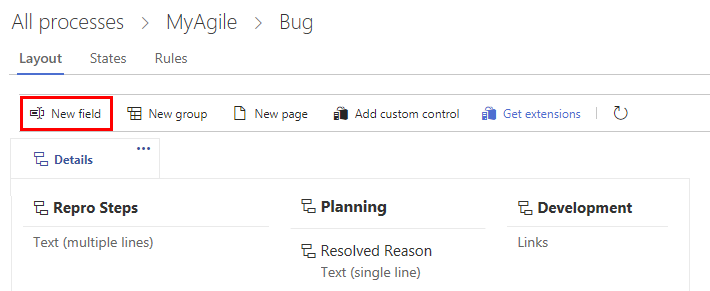
Geef het veld een naam en selecteer het veldtype in een van de ondersteunde gegevenstypen. Voeg eventueel een beschrijving toe.
Notitie
U moet een veldnaam opgeven die uniek is binnen de organisatie. Een aangepast veld dat voor het ene proces is gedefinieerd, mag niet hetzelfde zijn als de naam die voor een ander proces is gedefinieerd. Zie Wat is een veld voor meer informatie over veldnamen ? Hoe worden veldnamen gebruikt?
Hier voegen we een veld Geheel getal toe met het label Klantticket.

(Optioneel) Geef op het tabblad Opties aan of het veld vereist is en geef een standaardwaarde op. Of laat de waarden leeg. Door een veld vereist te maken, moeten gebruikers een waarde opgeven voor het veld om het werkitem op te slaan. Wanneer u een werkitem maakt en telkens wanneer iemand een werkitem opent en het veld leeg is, wordt de standaardwaarde ingesteld.
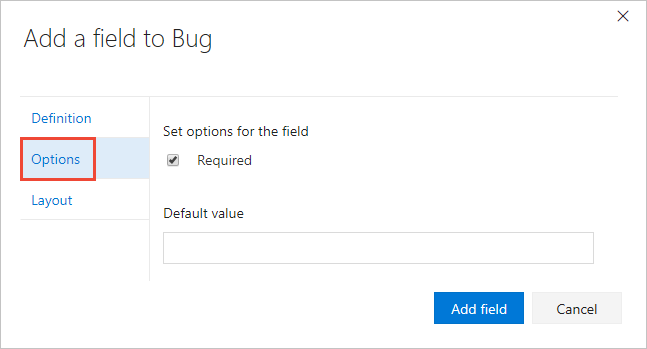
(Optioneel) Op het tabblad Indeling kunt u een ander formulierlabel invoeren dan de naam van het veld. U kunt ook de pagina en groep kiezen waar het veld op het formulier wordt weergegeven.
Hier voegen we het veld Klantticket toe aan een nieuwe groep met het label Klantfocus.
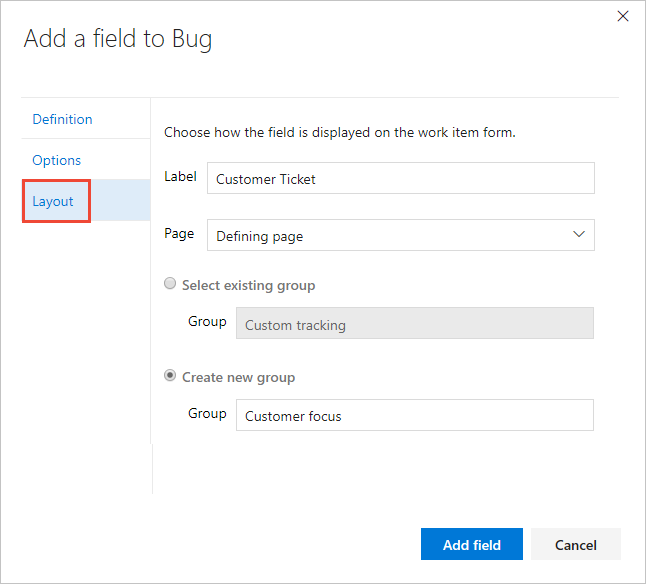
Kies Veld toevoegen om het toevoegen van het veld te voltooien. Als u de indelingslocatie niet opgeeft, wordt deze door het systeem toegevoegd aan de eerste groep velden in het formulier.
Wanneer u klaar bent met het aanbrengen van al uw wijzigingen, opent u een werkitem van het type dat u hebt aangepast.
Hier ziet u dat het veld Klantticket is toegevoegd aan de groep Status. Mogelijk moet u uw browser vernieuwen om de wijzigingen te zien.
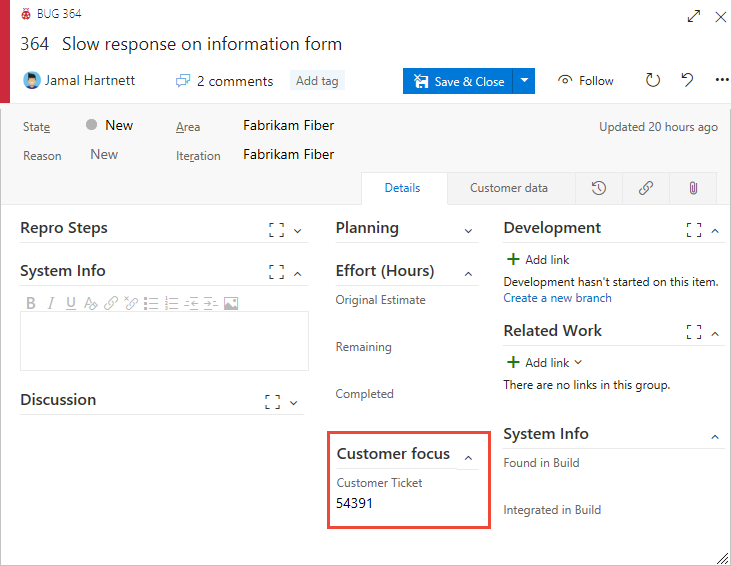
Een selectielijst toevoegen
Limieten voor processen, projecten en het bijhouden van werk
U kunt een nieuw veld toevoegen en een selectielijst definiëren of de selectielijst van een overgenomen veld aanpassen.
Notitie
Elke organisatie of verzameling kan maximaal 2048 selectielijsten definiëren. Elke selectielijst kan maximaal 2048 items bevatten. Selectielijstitems moeten 256 of minder tekens bevatten. Zie Trapsgewijze lijsten als u afhankelijke selectielijsten wilt toevoegen.
 Kies eerst Nieuw veld en geef vervolgens het type selectielijst (geheel getal of tekenreeks) op en voeg vervolgens de items toe die moeten worden weergegeven in de selectielijst. U kunt een item toevoegen en vervolgens op Enter drukken om een ander item toe te voegen.
Kies eerst Nieuw veld en geef vervolgens het type selectielijst (geheel getal of tekenreeks) op en voeg vervolgens de items toe die moeten worden weergegeven in de selectielijst. U kunt een item toevoegen en vervolgens op Enter drukken om een ander item toe te voegen.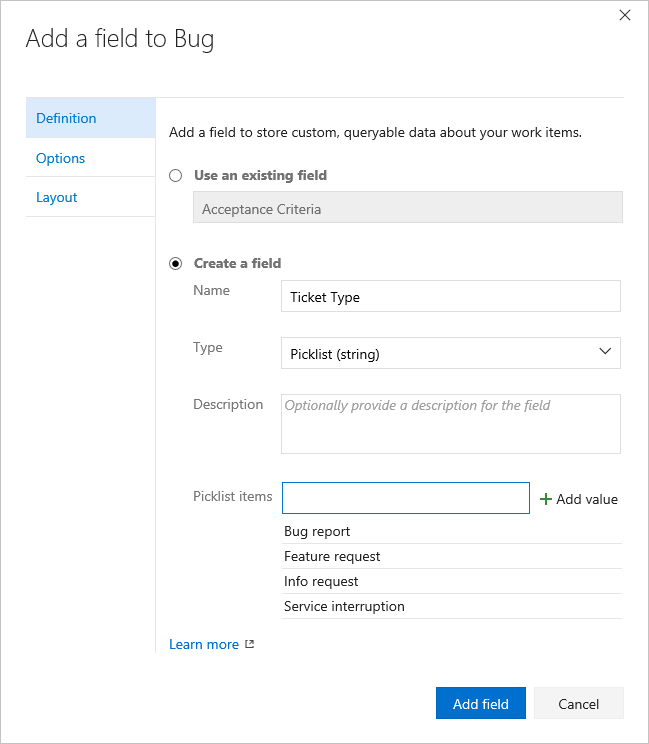
Als u een item in de lijst wilt verwijderen, markeert u het item en klikt u vervolgens op het
 pictogram Verwijderen.
pictogram Verwijderen.Als u de selectielijst van een overgenomen veld wilt wijzigen, kiest u Bewerken om het veld te bewerken. Op het tabblad Definitie kunt u ervoor kiezen om waarde toe te voegen.

(Optioneel) Kies het tabblad Opties om het veld als vereist te definiëren, geef een standaard op of sta gebruikers toe hun eigen waarden in te voeren.

(Optioneel) Zie vorige stap 5 om op te geven waar u het veld wilt weergeven in het formulier (tabblad Indeling ).
Een identiteitsveld toevoegen
Gebruik een op identiteit gebaseerd veld om een veld toe te voegen dat vergelijkbaar is met het veld Toegewezen aan. Op identiteit gebaseerde velden werken op dezelfde manier als het veld Toegewezen aan, waarbij een zoek- en identiteitskiezerfunctie wordt geboden. Wanneer uw organisatie gebruikers beheert met Microsoft Entra ID of Active Directory, synchroniseert het systeem velden op basis van identiteit met de namen die in deze mappen zijn gedefinieerd.
 Kies eerst Nieuw veld, vervolgens de veldnaam, het identiteitstype en eventueel een beschrijving.
Kies eerst Nieuw veld, vervolgens de veldnaam, het identiteitstype en eventueel een beschrijving.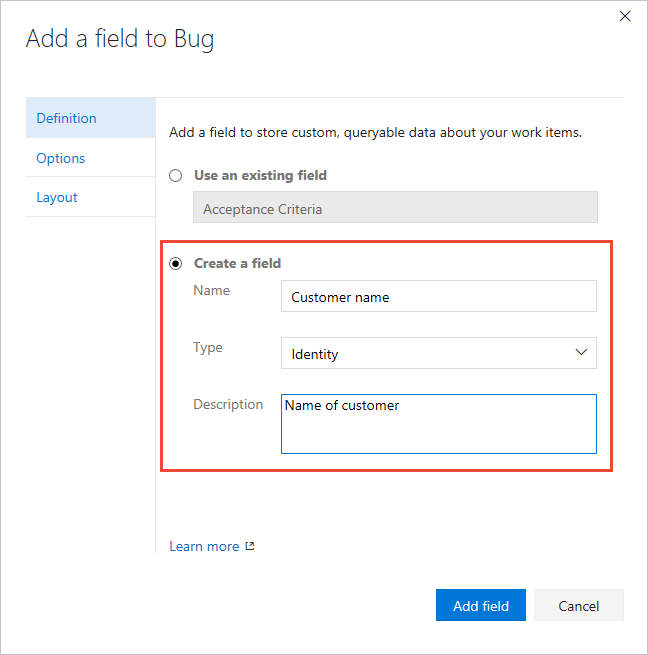
(Optioneel) Zie vorige stap 5 om op te geven waar u het veld wilt weergeven in het formulier (tabblad Indeling).
Een rtf-tekstveld, HTML-veld toevoegen
Kies net als voorheen de WIT waaraan u het veld wilt toevoegen en kies vervolgens het
 veld Nieuw.
veld Nieuw.Kies Tekst (meerdere regels) als het type. Hier labelen we het veld als klantaanvraag om klantopmerkingen vast te leggen voor productfunctieaanvragen.
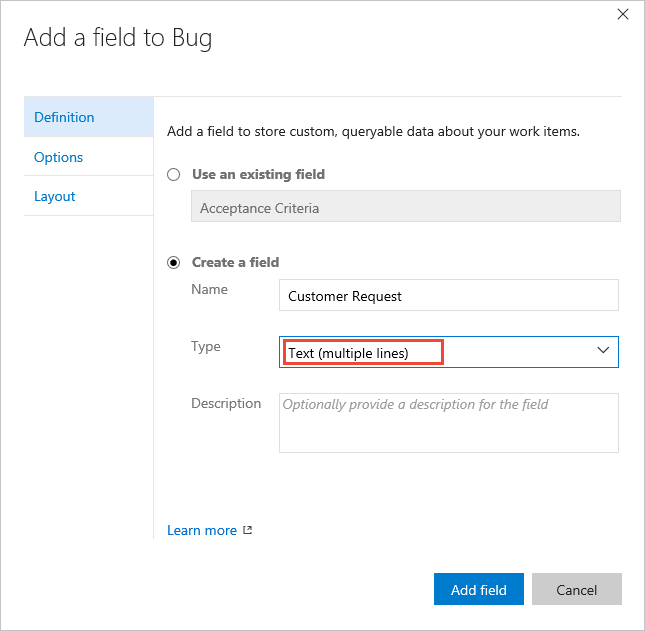
Het veld wordt toegevoegd aan de eerste kolom onder alle door het systeem gedefinieerde velden voor tekst met opmaak, maar vóór het besturingselement Discussie.
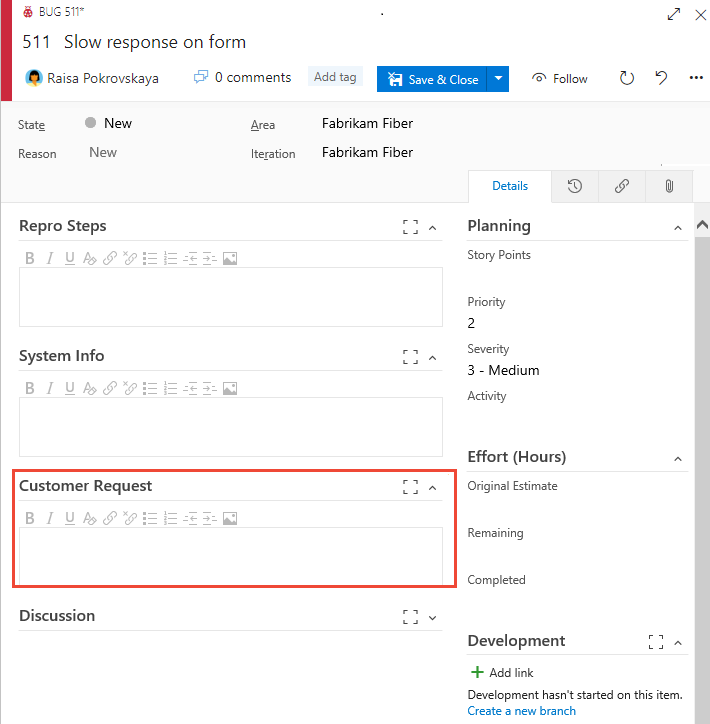
Een selectievakjeveld toevoegen
Kies net als voorheen de WIT waaraan u het veld wilt toevoegen en kies
 vervolgens Nieuw veld.
vervolgens Nieuw veld.Kies Booleaanse waarde als het type en geef het een label. Hier labelen we het veld als Triaged om de triagestatus van de bug bij te houden.
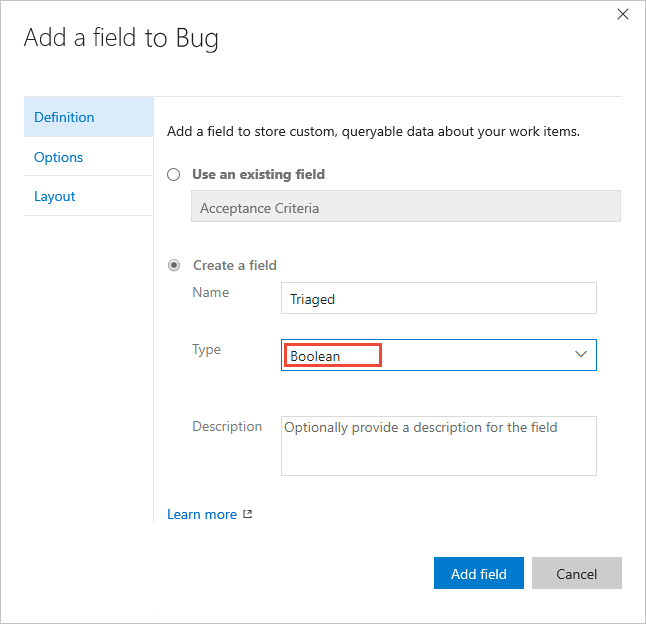
(Optioneel) Open het tabblad Opties en geef op of het veld vereist moet zijn.

Standaard wordt het veld toegevoegd aan de laatste groep die is gedefinieerd in de tweede kolom. Open het tabblad Indeling om het veld naar een andere groep in het formulier te slepen en neer te zetten.
Notitie
Het veld wordt weergegeven als een selectievakje in het werkitemformulier. Schakel het selectievakje in om een waarde Waar aan te geven. Als u het veld op het board of Taskboard weergeeft, worden de veldwaarden waar en Onwaar weergegeven (geen selectievakje).
Een bestaand veld toevoegen aan een andere WIT
Bestaande velden komen overeen met alle overgenomen velden en aangepaste velden die in de verzameling zijn gedefinieerd. Zodra u een aangepast veld aan één WIT hebt toegevoegd, kunt u dit vanuit het formuliermenu aan anderen toevoegen. U kunt ook een veld toevoegen dat voor het ene proces is gedefinieerd aan een type werkitem in een ander proces. Open het type werkitem en kies het bestaande veld.
Als u beschrijvingen van een door het systeem gedefinieerd werkitemveld wilt opzoeken, raadpleegt u de index van het veld Werkitem.
Hier voegen we het veld Klantticket toe aan het gebruikersverhaal-WIT.
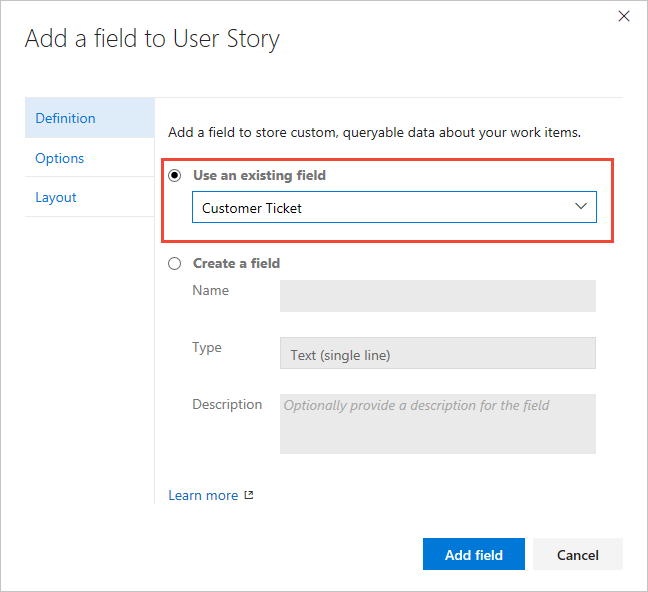
Geef desgewenst de vereiste/standaardwaarden en plaatsing op in het formulier voor het veld.
Een veld opnieuw labelen
Het wijzigen van de naam van een veld of het wijzigen van het veldtype worden niet ondersteund. Op het tabblad Indeling kunt u echter het label wijzigen dat op het werkitemformulier wordt weergegeven. Wanneer u het veld in een query selecteert, moet u de veldnaam en niet het veldlabel selecteren.
Hier labelen we het veld Klantticket opnieuw op Ticketnummer.
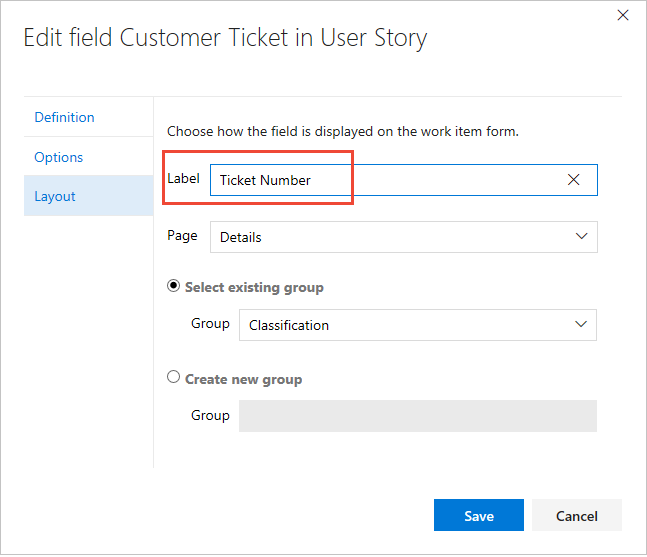
Help-tekst voor beschrijvingen wijzigen
Help-tekst voor beschrijvingen wordt weergegeven wanneer gebruikers de muisaanwijzer op een veld in het werkitemformulier plaatsen. U kunt verschillende Help-tekst definiëren voor dezelfde velden voor verschillende typen werkitems. Aanpassing wordt ondersteund voor zowel aangepaste velden als overgenomen velden. Houd er rekening mee dat de implementatie verschilt op basis van het veldtype.
- Voor overgenomen velden: Help-tekst voor beschrijvingen kan verschillend worden gedefinieerd voor elk type werkitem en elk proces.
- Voor aangepaste velden: Help-tekst voor beschrijvingen wordt hetzelfde weergegeven voor het veld voor alle typen werkitems en alle processen.
Notitie
Voor bepaalde functies is installatie van azure DevOps Server 2020.1-update vereist. Zie Azure DevOps Server 2020 Update 1 RC1 Release Notes, Boards voor meer informatie.
Help-tekst voor beschrijvingen wordt weergegeven wanneer gebruikers de muisaanwijzer op een veld in het werkitemformulier plaatsen. U kunt alleen de Help-tekst voor de beschrijving van een aangepast veld wijzigen. Hiermee wordt tekst doorgegeven aan alle typen werkitems en alle processen. U kunt de Help-tekst niet aanpassen op proces- of werkitemtype.
Als u de Help-tekst beschrijving wilt wijzigen, kiest u het type werkitem dat u wilt wijzigen, kiest u Bewerken voor het veld en kiest u het tabblad Definitie . De gewijzigde waarde is alleen van invloed op dat veld in het proces en voor dat type werkitem.
Hier wijzigen we het veld Story Points voor User Story.
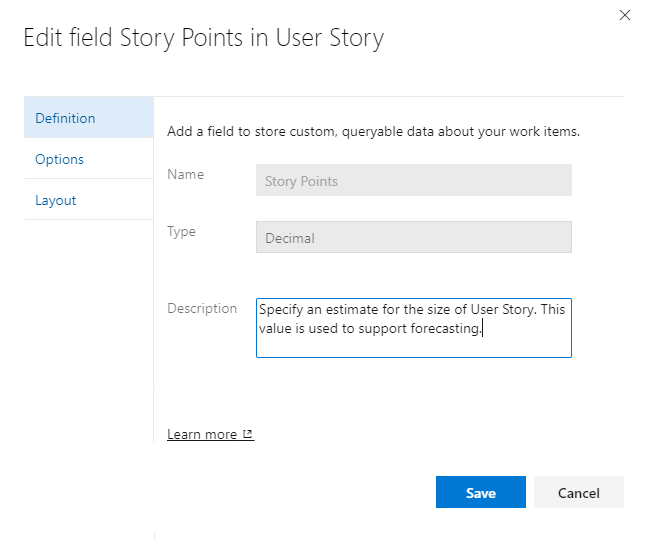
Hier wijzigen we het aangepaste gepubliceerde veld voor Gebruikersverhaal.
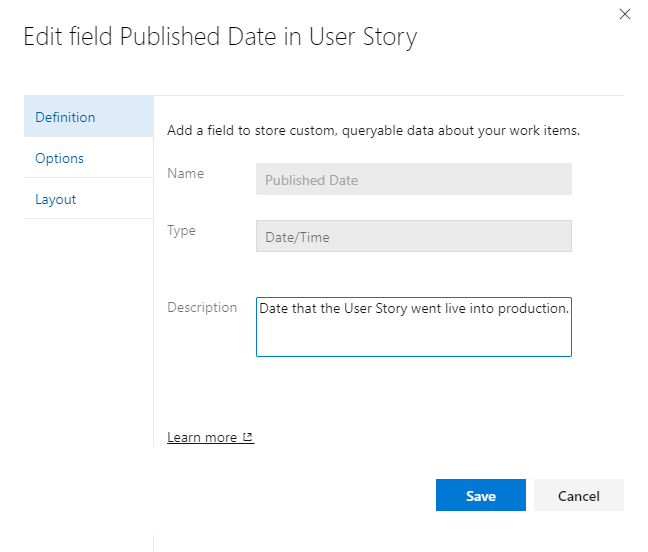
Een veld weergeven, verbergen of verwijderen
U kunt ervoor kiezen om een veld of aangepast besturingselement weer te geven of te verbergen in een formulier. Als u een veld later opnieuw wilt instellen op het formulier, kunt u deze acties niet meer verbergen dan de optie Verwijderen , waardoor het veld uit de organisatie wordt verwijderd.
U kunt ervoor kiezen om een overgenomen veld of een aangepast besturingselement weer te geven of te verbergen in een formulier. Voor aangepaste velden kunt u deze verwijderen uit het formulier. Als u de indeling opnieuw wilt voltooien, kiest u Weergeven in indeling. Deze acties verschillen van de optie Verwijderen , waarmee het veld uit de organisatie wordt verwijderd.
Notitie
Gegevens die zijn gedefinieerd voor een overgenomen veld, zelfs als u dit verbergt, worden bewaard in het gegevensarchief en de geschiedenis van werkitems. U kunt een record ervan bekijken door het tabblad Geschiedenis voor een werkitem te bekijken.
Wanneer u een aangepast veld uit de indeling verwijdert, wordt dit bijgehouden in het gegevensarchief, maar verwijderd uit de geschiedenis. U kunt deze bekijken vanuit de queryresultaten. Als u het veld weer aan het formulier toevoegt, wordt de geschiedenis voor het veld hersteld. Zie Een veld verwijderen als u een aangepast veld uit een projectverzameling wilt verwijderen.
Een veld of aangepast besturingselement verbergen
Een overgenomen veld of aangepast besturingselement verbergen
Open het contextmenu voor het veld of besturingselement en kies Verbergen in indeling.
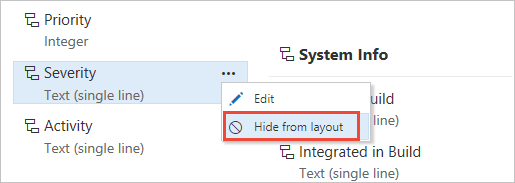
Als u een verborgen veld of besturingselement wilt toevoegen aan het formulier, kiest u Weergeven bij indeling.
Een aangepast veld uit een formulier verwijderen
Kies Verwijderen uit het contextmenu van het veld dat u wilt verwijderen.

Bevestig dat u het veld wilt verwijderen.

Als u een aangepast veld wilt toevoegen dat is verwijderd, kiest u Nieuw veld en selecteert u Een bestaand veld gebruiken.
Veld herstellen naar vooraf ingestelde standaardwaarden
U kunt wijzigingen die u hebt aangebracht in een overgenomen veld negeren. Kies op de pagina Indeling van het aangepaste type werkitem de optie Terugdraaien voor het veld.
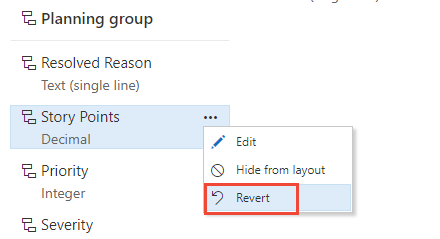
Een aangepast veld verwijderen
Met het overnameprocesmodel kunt u alleen aangepaste velden verwijderen. U kunt velden die zijn gedefinieerd voor standaardprocessen van het systeem niet verwijderen.
Als u een veld verwijdert, worden alle gegevens verwijderd die aan dat veld zijn gekoppeld, inclusief historische waarden. Nadat u het veld hebt verwijderd, kunt u het veld alleen herstellen en de gegevens herstellen met behulp van de Velden - REST API bijwerken.
Notitie
We raden u aan alleen velden te verwijderen die niet in gebruik zijn. U kunt velden bepalen die niet in gebruik zijn door de opdracht witadmin listfields uit te voeren. Zie Werkitemvelden beheren (witadmin) voor meer informatie.
Als Analytics is ingeschakeld voor uw organisatie of verzameling, kunt u ook query's uitvoeren op de locatie waar een aangepast veld wordt gebruikt met de volgende syntaxis:
https://analytics.dev.azure.com/{OrganizationName}/_odata/v4.0-preview/WorkItemTypeFields?$filter=FieldReferenceName eq {CustomFieldReferenceName}&$select=WorkItemType
U verwijdert het veld van de pagina Alle processen>velden .
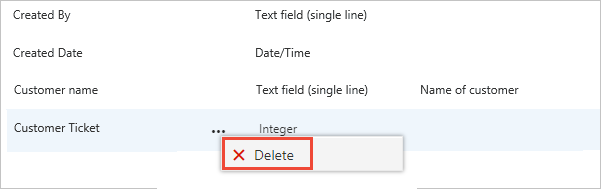
Als u velden wilt verwijderen, moet u lid zijn van de groep Projectverzamelingsbeheerders of expliciete machtigingen krijgen voor het verwijderen van een veld uit het account.
Als u de verwijderbewerking wilt voltooien, moet u de naam van het veld typen zoals wordt weergegeven.

Verwante artikelen:
Notitie
Controleer de wijzigingen die zijn aangebracht in een overgenomen proces via het auditlogboek. Zie Auditlogboeken voor Access, exporteren en filteren voor meer informatie.
- Werkitemvelden en -kenmerken weergeven
- Een aangepast werkitemtype toevoegen of wijzigen
- De webindeling aanpassen
- Een project aanpassen met behulp van een overgenomen proces
- Kaarten op borden aanpassen
- Fouten in backlogs en op borden weergeven
- Limieten voor processen, projecten en het bijhouden van werk
Als u met testplannen of testcases werkt, raadpleegt u de volgende artikelen:
Feedback
Binnenkort beschikbaar: In de loop van 2024 zullen we GitHub-problemen geleidelijk uitfaseren als het feedbackmechanisme voor inhoud en deze vervangen door een nieuw feedbacksysteem. Zie voor meer informatie: https://aka.ms/ContentUserFeedback.
Feedback verzenden en weergeven voor